Cara Memindahkan Aplikasi ke Kartu SD di HP Vivo Y91
Android Aplikasi Tutorial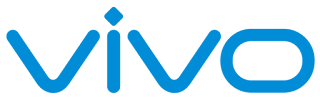 |
| Cara Memindahkan Aplikasi ke Kartu SD di HP Vivo Y91 |
Cara Memindahkan Aplikasi ke Kartu SD di HP Vivo Y91 -Vivo telah memposisikan dirinya sebagai merek musik Hi-Fi yang mapan. Namun, itu tidak berarti bahwa ponsel mereka tidak memiliki batasan. Setelah membeli telepon Vivo, Anda harus menentukan kebutuhan penyimpanan Anda. Untungnya, ponsel memiliki opsi untuk memperluas dan mengganti baterai dan penyimpanan internal. Jika Anda membutuhkan kapasitas penyimpanan yang lebih besar, daripada yang disediakan pabrikan, Anda harus menggunakan kartu SD eksternal dan mentransfer sebagian besar aplikasi Anda ke sana.Di sebagian besar ponsel, sistem operasi dan perangkat lunak yang dimuat mengambil sebagian besar kapasitas penyimpanan. Setelah Anda mulai menambahkan video, foto, dan mengunduh lagu mp3, Anda akan kehabisan ruang. Untuk menambah kapasitas penyimpanan, Anda hanya perlu membeli kartu memori murah. Kartu 32GB berkualitas akan dikenakan biaya sekitar $ 12 dan 64GB mungkin dikenakan biaya sekitar $ 25. Harganya mungkin naik menjadi $ 60 untuk orang yang membutuhkan kartu SD 128GB, tetapi 32GB dan 64GB akan menyediakan ruang yang cukup untuk penyimpanan aplikasi Android
Memindahkan aplikasi ke kartu SD di HP Vivo Android
Untuk ponsel Vivo yang membanggakan Android L dan versi yang lebih rendah, Anda akan dengan mudah memindahkan aplikasi. Berikut adalah beberapa langkah untuk diikuti.- Buka iManager (bagian manajemen Aplikasi) yang terletak di bawah bagian "Pengaturan" pada ponsel Anda. Anda akan menemukan setiap aplikasi yang sudah diinstal di ponsel cerdas Anda. Pemilihan salah satu aplikasi akan membawa Anda ke bagian pengaturan untuk masing-masing aplikasi.
- Dalam pengaturan aplikasi, Anda akan menemukan opsi "Pindah ke kartu SD". Android mendeteksi semua aplikasi yang telah Anda instal di kartu SD dan memori internal ponsel Anda.
- Ketuk opsi "Pindahkan ke kartu SD" dan tunggu hingga seluruh proses berakhir. Prosesnya akan memakan waktu beberapa detik untuk setiap aplikasi.Setelah memindahkan aplikasi ke kartu SD, lepaskan kartu SD eksternal Anda dan periksa apakah aplikasi tersebut ada dalam menu.
Untuk memindahkan aplikasi kembali ke memori internal, pasang kartu microSD dan masuk ke menu pengaturan.
Aplikasi bawaan, aplikasi keamanan, game dengan persyaratan keamanan lebih tinggi dan aplikasi metode input tidak dapat digerakkan ke kartu SD. Ponsel Vivo yang menampilkan Android M dan versi yang lebih tinggi, Terbatas oleh Android 6.0 dan versi yang lebih tinggi, tidak mendukung transfer aplikasi ke kartu SD. Namun, Anda masih dapat memindahkan dokumen dan file media ke kartu microSD Anda
Memilih kartu SD terbaik
Ok, karena Anda masih membaca, saya kira Anda harus tahu cara memilih kartu SD terbaik. Dalam proses pembelian Anda, Anda harus dapat membedakan kartu SD 4 dari kartu SD yang lebih lambat. Pencarian Google cepat akan memberi Anda ribuan keluhan dari orang yang berbeda.Kebanyakan orang mengeluh tentang perangkat mereka melepas kartu microSD mereka atau memberikan kesalahan format. Berbeda dengan kartu SD lainnya, kartu Kelas 4 bekerja dengan baik dengan semua jenis ponsel. Dengan kata lain, ketika membeli satu, pastikan itu adalah model Kelas 4 atau lebih lambat.Pabrikan menyediakan kartu microSD kelas 4 dalam kapasitas hingga 32GB - sekitar 3 kali penyimpanan ponsel untuk model 16GB. Harga eceran kartu-kartu ini di bawah $ 22. Hindari membeli kartu SD dari pengecer yang menjual ponsel kepada Anda. Mereka lebih cenderung melebihi harga hampir 300 persen.

